
Puede haber razones por las que quieras mantener tu cuenta de Tumblr pero eliminar todas tus publicaciones. Tal vez te hayas hecho con un nombre de usuario o una URL de Tumblr impresionante y no quieras renunciar a ella, pero preferirías que la gente no supiera lo aficionado que eres a los GIFs de anime durante los últimos años, tu oscura obsesión por Henry Cavill o la frecuencia con la que publicas sobre gatos durante la semana laboral de 9 a 5. Cosas así.
Este navegador no admite el elemento de vídeo.
Tumblr ofrece un editor de publicaciones masivas, que puedes utilizar para añadir o editar etiquetas para un montón de publicaciones a la vez o eliminar las publicaciones por completo. Sin embargo, si has estado haciendo Tumbling (¿Tumblring?) durante algún tiempo, esto va a ser un proceso arduo, ya que tienes que hacer clic en cada post individualmente antes de realizar un borrado masivo.
Y, no, hacer clic en un post y pulsar Mayúsculas-clic en otro post para seleccionar rápidamente un grupo no funciona. Aunque es una buena idea.
Publicidad
El truco de Javascript que te ahorrará (algo) de tiempo
Por suerte, hay un pequeño truco que puedes utilizar para seleccionar lotes de 100 publicaciones a la vez, y puedes seguir repitiendo ese proceso -selección, borrado, selección de más, borrado de más, etcétera- hasta que hayas limpiado tu Tumblr para siempre. Sí, esto seguirá llevando un poco de tiempo si tienes miles de publicaciones, pero es mucho mejor que hacer clic en cada una individualmente, al menos.
Publicidad
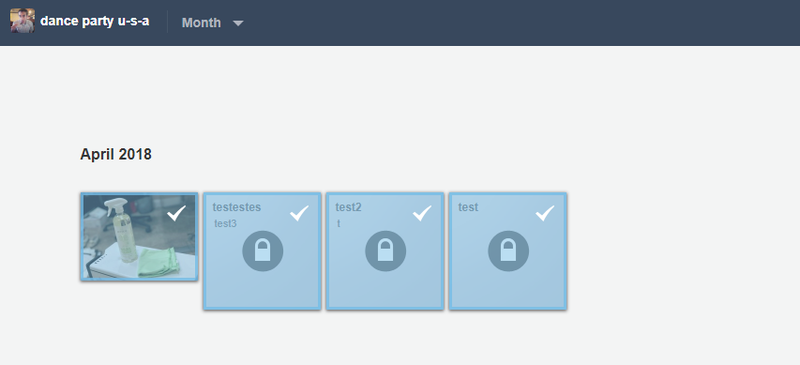
Como describe Louis Li, primero tendrás que abrir el editor de publicaciones masivas. A continuación, copie y pegue este fragmento de Javascript en la barra de direcciones de su navegador: javascript:$('.overlay').slice(0, 100).click()
Publicidad
Es posible que tengas que volver a añadir la parte «javascript:», porque la mayoría de los grandes navegadores (como Chrome, Edge y Firefox) eliminan esa parte de tu trabajo de copiar y pegar.
Aquí hay un rápido truco para eso: Simplemente crea un marcador en la barra de marcadores de tu navegador con toda esa cadena de javascript como URL. De esta manera, sólo tienes que hacer clic en el marcador para activar el código, en lugar de tener que lidiar con un montón de copiar y pegar.
Publicidad

Para asegurarte de que el código está captando todas las entradas que puede, asegúrate de seguir desplazándote hacia abajo en el editor de entradas masivas para sacar más entradas antiguas. Una vez que sientas que has llegado a un centenar o algo así, ejecuta el Javascript, borra los posts y sigue adelante. Te recomendamos que pongas algo de música relajante mientras borras -algo sobre lo que es menos probable que publiques en tu Tumblr recién desinfectado una vez que hayas terminado.
Publicidad
David Murphy es el Editor Senior de Tecnología de Lifehacker. Ha escrito para The New York Times, Wirecutter, PC Magazine, Reviewed, Computer Shopper y PCWorld. www.thedavidmurphy.com
